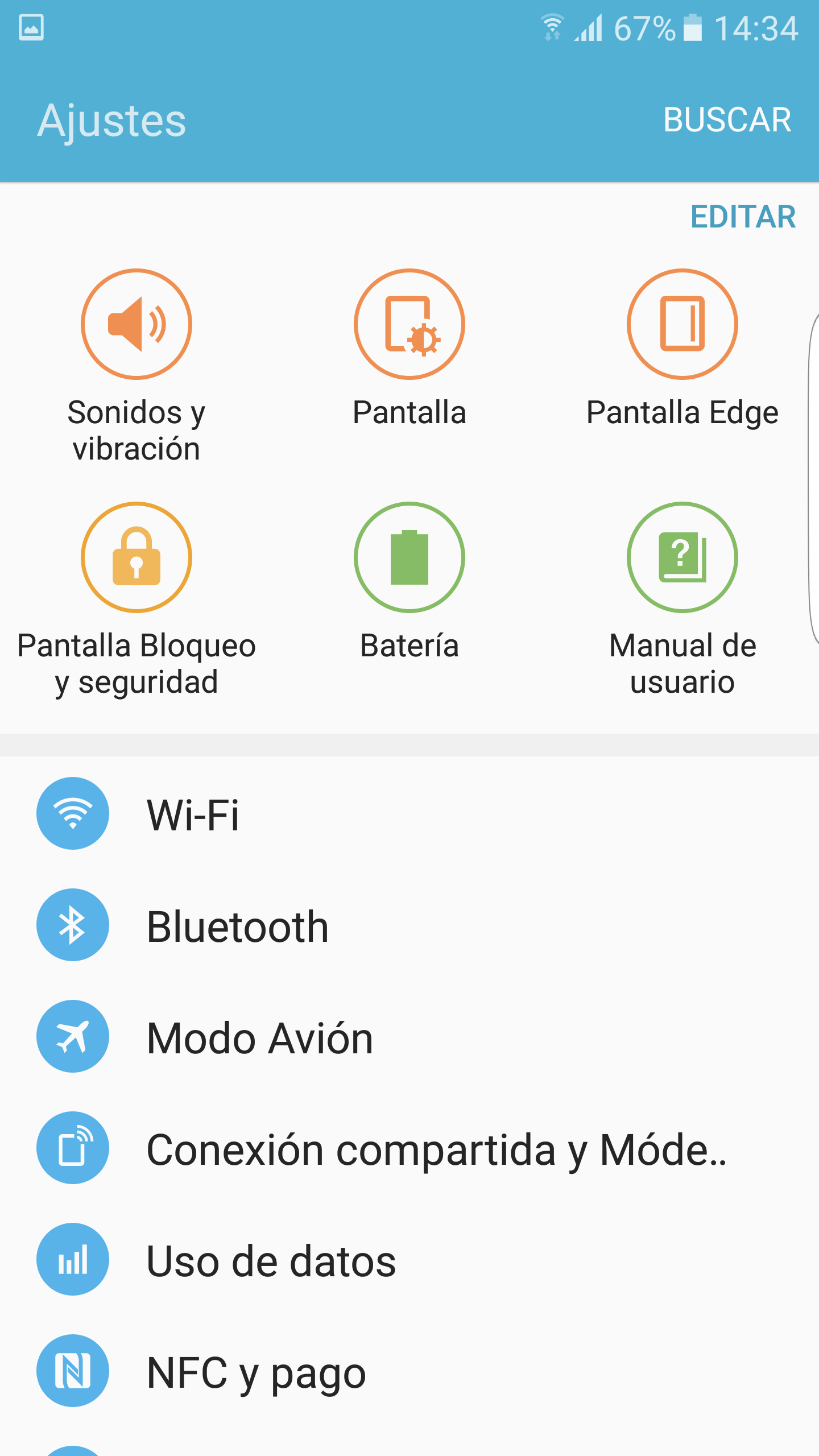almakla ilgilenmeniz çok olasıdır. Samsung Galaxy S7 (ya da zaten sahip olduğunuzu bile). Bunu elde etmek için bir operatör kullandıysanız, terminalin, cihazın ücretsiz sürümünde bulunmayan bazı ek uygulamaları içerdiğini keşfedeceksiniz. Bunları kullanmayı düşünmüyorsanız, bunları nasıl devre dışı bırakacağınızı ve ayrıca güncellemenin gerekli olmadığını size anlatacağız.
Bahsettiğimiz bloatware'i devre dışı bırakmak için gerçekleştirilen süreç karmaşık değildir ve ayrıca tamamen tersine çevrilebilir. Yani herhangi bir zamanda fikrinizi değiştirirseniz, söz konusu geliştirmeyi tekrar aktif hale getirebilirsiniz. Tabii ki, açık olmalısın ki bu uygulamaları kaldırmıyor Samsung Galaxy S7'nin sadece çalışmayı durdurmasını ve görünür hale getirmesini sağlıyorsunuz.
Mesele şu ki, bunu yaparak adım atmak zorunda değilsiniz. kök Samsung Galaxy S7, pek çok kişinin nasıl yapacağını bilmediği ve bu işlem düzgün yapılmazsa telefonun bütünlüğünü tehlikeye atabileceğiniz bir şey. Bu nedenle, kötü bir yol değil rşerit bloatware kapladığı alan geri kazanılmasa bile operatörler tarafından dahil edilir.
Samsung Galaxy S7 ile atılması gereken adımlar
İşlem hiç de karmaşık değildir ve önceden yüklenmiş uygulamaları devre dışı bırakma olasılığı varsayılan olarak dahil edildiğinden üçüncü taraf geliştirmeye başvurmanız gerekmez. Samsung Galaxy S7, bu yüzden sadece erişmeniz gerekecek ilgili menü ve belirttiğimiz adımları izleyin (her zaman kullanıcının sorumluluğundadır). Bunlar aşağıdaki gibidir:
yapman gereken bu sorunsuzca devre dışı bırak ve Samsung'un yeni üst düzey telefonundaki güvenli uygulamalar:
-
Samsung Galaxy S7'nin Ayarlarına erişin, uygulamalar listesinde bulunan simgeyi kullanabilirsiniz.
-
Şimdi Cihaz adlı sekmeyi seçin ve üzerine tıklayın. Mevcut seçenekleri gözden geçirin ve Uygulamalar çağrısını kullanın
-
Şimdi Uygulama yöneticisini seçmelisiniz ve Samsung Galaxy S7'ye önceden yüklenmiş olanlar arasından devre dışı bırakmak istediğinizi bulmalısınız.
-
Üzerine tıklayın ve Devre Dışı Bırak adlı seçeneği kullanın. Bu, yapmaya karar verdiğiniz şeyi başarmanızı sağlayacaktır. Bu arada hiç güncellenmemesini istiyorsanız bunu Bildirimler bölümünü kullanarak ve Bildirim al adlı kaydırıcıyı devre dışı bırakarak yapabilirsiniz.
-
Şimdi, yeni Samsung Galaxy S7'nizde devre dışı bırakmak istediğiniz işlerin her biri için işlemi tekrarlayın.
diğerleri öğreticiler Google işletim sistemine sahip cihazlar için şuradan öğrenebilirsiniz: tıkla de Android Ayuda. Birçoğunu aşağıdakilerle kullanabilirsiniz: Samsung Galaxy S7.